WebMファイルとは何ですか? WebMファイルを開く方法は? WebMファイルを簡単かつ迅速に開くのに役立つ5つのWebMプレーヤーがあります。 MiniToolソフトウェアは最高のWebMプレーヤーです。 WebMファイルを開いたり、WebMファイルを編集したり、WebMファイルを変換したりできます。
WebMファイルとは何か知っていますか?
WebMファイルを再生する方法は?
心配しないで!この投稿では、WebM形式とは何か、最高のWebMプレーヤーで開く方法、および知っておく必要のあるWebMファイルに関するその他のヒントについて説明します。
WebMファイルとは何ですか?
WebMファイルは、拡張子が.webmのビデオファイルです。 WebMファイル形式は、MKVファイル拡張子を使用するのと同じビデオ形式に基づいています。
関連記事:MKVを編集する方法
WebMファイルはVP8テクノロジーを使用してビデオを圧縮し、OggVorbis圧縮を使用してオーディオを圧縮します。つまり、WebMファイルはH.264およびMPEG-4標準の代替です。
通常、WebMファイルはHTML5の「video」タグを使用してオンラインビデオを配信し、ほとんどのWebブラウザでサポートされています。たとえば、YouTubeには360pから高解像度までの多くのWebMビデオがあります。逆に、YouTubeビデオをWebMにダウンロードできます。
関連記事:YouTubeビデオをダウンロードする方法
WebMファイルを開く方法
HTML5でビデオストリーミングに使用されるため、コンピューターでWebブラウザーを使用してWebMファイルを再生できます。
- Google Chrome、Mozilla Firefox、Microsoft Edge、またはOperaを開きます。 (Safariは使用できません。)
- キーボードショートカットを使用してファイルブラウザを開きます。 WindowsユーザーはCtrl+Oを押し、MacユーザーはCmd+Oを押すことができます。
- WebMファイルをダブルクリックして再生します。
ブラウザでWebMファイルを開くことができない場合は、WebMプレーヤーを試すことができます。ただし、すべてのビデオプレーヤーがWebMファイルを開くことができるわけではありません。幸い、この投稿には、macOSおよびWindows10向けの無料のWebMプレーヤーのトップ5がリストされています。
無料のWebMプレーヤートップ5
- MiniTool MovieMaker
- Windows Media Player
- VLC
- ミロ
- 5Kプレーヤー
さまざまなビデオプレーヤーがあります。 WebMファイルを再生するには、次のWebMプレーヤーを試すことができます。これらのツールを使用すると、WebMファイルを問題なく簡単に再生できます。
#1。 MiniTool MovieMaker
無料のビデオメーカーであるMiniToolMovieMakerは、その強力な機能のためにここで推奨されます。この無料ツールは、映画の作成と編集だけでなく、MKVプレーヤー、MP4プレーヤー、WebMプレーヤーなどのビデオプレーヤーとしても使用できます。また、この無料ツールは、WebMを別のビデオ形式に簡単に変更でき、変換することもできます。 WebMからGIFへ。
関連記事:ビデオからGIFへ
MiniTool MovieMakerは、無料、広告なし、バンドルツールなしで、次の手順を実行する限り、WebMファイル、その他のビデオファイル、またはオーディオファイルを簡単に再生できます。
WebMファイルを再生する方法は?
- MiniToolMovieMakerをダウンロードしてインストールします。この無料のビデオプレーヤーをPCで起動し、ムービーテンプレートウィンドウを閉じて、manインターフェイスに入ります。
- メディアファイルのインポートをクリックして、WebMファイルをインポートします。
- タイムラインにドラッグしてドロップし、プレビューウィンドウの再生ボタンをクリックして確認します。フルスクリーンボタンを選択してプレビューできます。
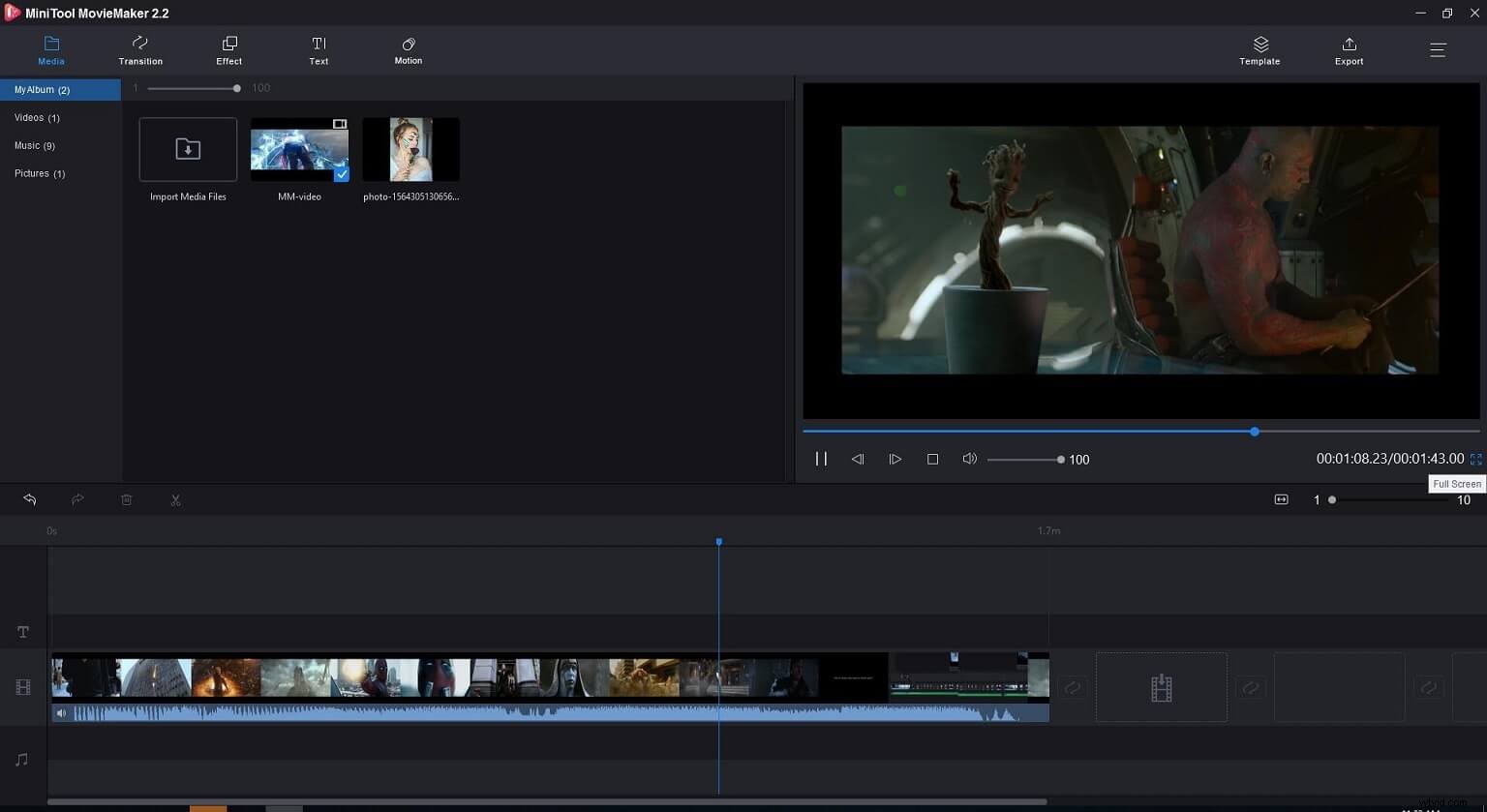
この無料のWebMプレーヤーを使用すると、ファイルを簡単に楽しむことができます。さらに重要なことに、WebMファイルの編集に役立ついくつかの基本機能が含まれています。
- ビデオのトリミング、ビデオの分割、ビデオの回転、複数のファイルの1つへのマージにより、クールなムービーを作成できます。
- タイトル、字幕、エンドクレジットなどのアニメーションテキストを動画に追加します。
- 動画のトランジションとフィルタ効果を動画に適用します。
- ビデオからバックグラウンドミュージックをミュートし、ビデオに音楽を追加し、ビデオからオーディオを抽出することもできます。
一言で言えば、MiniTool MovieMakerは、WebMやその他のビデオファイル形式用のビデオプレーヤーであると同時に、優れたビデオエディターでもあります。
長所:
- これは無料、広告なし、バンドルなし、透かしのないWebMビデオプレーヤー、WebMビデオエディター、およびWebMコンバーターです。
- WebM、AVI、MP4、MP3などの多くのビデオファイル形式をサポートしています。
- ムービーを簡単に作成および編集できます。
- ビデオ形式、ビデオビットレート、ビデオ解像度、およびビデオ品質を変更できます。
短所:
Windowsオペレーティングシステムのみをサポートします。
#2。 Windows Media Player
Windowsユーザーは、常にWindowsMediaPlayerを使用してビデオファイルを再生します。ただし、このプレーヤーに必要なオーディオおよびビデオコーデックがない場合、WebMファイルを開くことはできません。具体的には、Windows MediaPlayer12ユーザーはWebMMediaFoundationコンポーネントをインストールする必要があり、以前のユーザーはWebMDirectShowフィルターをインストールする必要があります。
WebMファイルを開くには、Windows Media Playerを開き、メディアライブラリでWebMファイルをダブルクリックします。
長所:
- WindowsMediaPlayerのスキンを変更できます。
- 映画やファイルを友達と共有できます。
- ストリーミングビデオを見ることができます。
- .wma、.mp3、.dat、.amr、.aviなどのさまざまなファイルを再生できます。
短所 :
- MKV形式をサポートしていません。
- 音を大きくする機能はありません。
関連記事:MKVプレーヤー。
#3。 VLC
無料のクロスプラットフォームソフトウェアであるVLCMediaPlayerは、Windows、Linux、Mac、iPhone、およびAndroidで利用でき、ほぼすべてのビデオ形式をサポートします。したがって、WebMプレーヤーとして使用できます。また、字幕とオーディオおよびビデオの設定をサポートしています。
長所:
- ビデオを回転させることができます。
- このビデオプレーヤーは、マウスジェスチャーを使用して制御できます。
- デスクトップ画面を記録できます。
- 複数の動画を同時に再生できます。
短所:
メタデータの編集は、他の一部のプレーヤーほど簡単ではありません。
#4。ミロ
Miroは、無料のオープンソースの音楽プレーヤーおよびビデオプレーヤーです。このプレーヤーは、さまざまなオーディオおよびビデオファイルを再生でき、ビデオまたは音楽ライブラリを整理できます。これは、より柔軟性のあるiTunesの無料の代替手段です。さらに、Miro can playerを使用すると、YouTube動画をダウンロードして視聴したり、動画形式を変換したりできます。
関連記事:YouTubeをオフラインで視聴する方法
長所:
- Windows、macOS、およびLinuxでWebMファイルを再生できます。
- YouTube、ポッドキャスト、Amazon、BitTorrentから動画をダウンロードできます。
- ほとんどすべてのビデオをMP4/H264に変換できます。
関連記事:ビデオフォーマットの変更
短所:
このビデオプレーヤーは4K以上の解像度を再生できません。
#5。 5Kプレーヤー
5Kプレーヤーは、360度および8Kビデオを含む、ほぼすべての一般的に使用されるオーディオファイル形式を再生できる強力なメディアプレーヤーであり、ビデオコレクション全体を管理できます。
5Kプレーヤーは、コンピューターのビデオライブラリ全体を追加できるため、ハードドライブを検索するのではなく、このビデオプレーヤーからビデオを選択できます。 WebMファイルをすばやく見ることができます。
また、5Kプレーヤーを使用すると、YouTube、Vimeo、Facebook、またはDailymotionからビデオをダウンロードできます。無料の5Kプレーヤーは広告でサポートされています。動画を見ている間は広告を見ることができませんが、ライブラリを検索したり設定を微調整したりすると広告が表示されます。
長所:
- Windows 10/8/7/XPおよびMacOSX10.6以降をサポートします。
- 損失のある/損失のない音楽を再生できます。
- YouTube、Facebookなどから動画をダウンロードできます。
短所:
広告が含まれています。
WebMファイルに関する3つの必要なヒント
上位5つのWEBMプレーヤーでWebMファイルを開く方法を学んだ後、さらに3つの必要なヒントを見てみましょう。
- WebMファイルを編集する方法は?
- WebMをMP4または別のビデオファイル形式に変換するにはどうすればよいですか?
- YouTubeからWebMファイルをダウンロードするにはどうすればよいですか?
答えを見つけるために読み続けてください。
WebMファイルを編集する方法
MiniTool MovieMakerは、Windowsユーザーにとって最高の無料のWebMプレーヤーです。一般的に、この無料のプレーヤーは優れたWebMエディターです。この無料のツールは、WebMファイルの編集に役立ついくつかの基本的な機能を提供します。
MiniTool MovieMakerのメインインターフェイスでは、メニューバーとツールバーに多くのオプションがあることがわかります。
- 動画にフェードイン、フェードアウト、ディゾルブなどのトランジションを追加できます。
- 動画フィルターを適用したり、動画にアニメーションテキストを追加して、ストーリーを完成させることができます。
- 複数のWebMファイルのマージ、ビデオの分割、ビデオのトリミング、ビデオへの音楽の追加、ビデオからのバックグラウンドノイズのミュート、ビデオの回転などを行うことができます。
- ビデオを別のビデオ形式に変換したり、ビデオ品質を変更したり、ビデオ解像度を変更したり、ビデオビットレートを変更したりできます。
- ケンバーン効果をビデオに適用できます。
- ビデオの速度を変更したり、ビデオを反転したりできます。
ここで、たとえば、ビデオにテキストを追加する場合は、[タイトル]ボタンをクリックし、タイムラインの目的のビデオにキャプションモジュールをドラッグアンドドロップできます。 (タイトルとエンドクレジットは、ビデオの最初または最後に追加できます。)次に、テキストワードを変更し、結果を保存します。
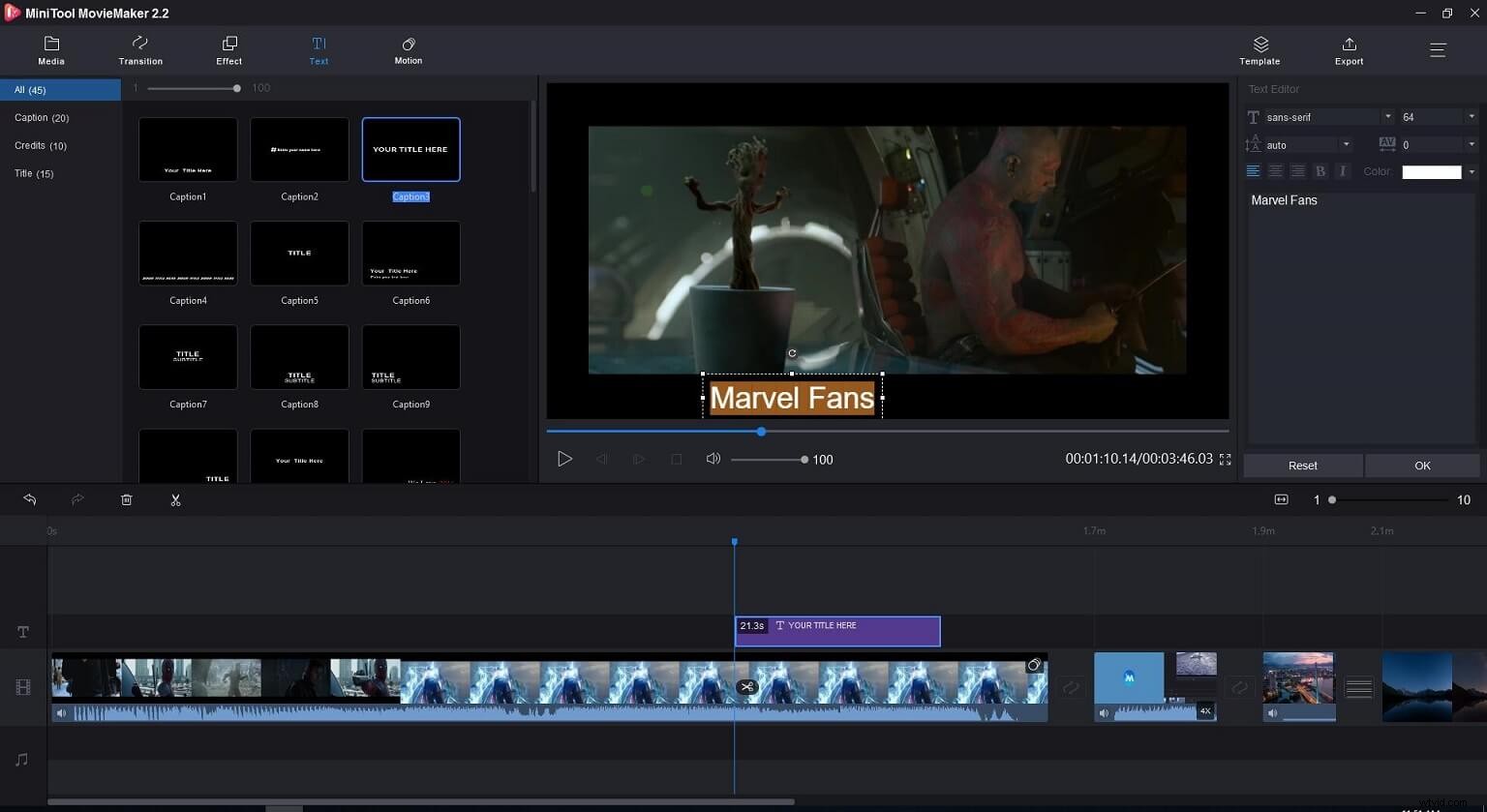
より多くの機能を知りたい場合は、この無料のWebMプレーヤーとWebMエディターをダウンロードして試してみてください。
WebMをMP4に変換する方法
MP4とH.264が長年使用されているため、MP4形式が標準になったことは間違いありません。逆に、WebMファイルは比較的最近の開発です。
ほとんどすべてのアプリケーションがMP4ビデオ形式をサポートしています。ただし、すべてのデバイスでWebMファイルを開いて編集できるわけではありません。たとえば、iPhoneやその他のAppleデバイスはWebMファイルをサポートしていません。したがって、場合によっては、WebMをMP4に変換できます。
MiniTool MovieMakerは、WebMプレーヤーおよびWebMコンバーターです。次の手順を次に示します。
- MiniTool MovieMakerを開き、WebMファイルをインポートします。
- WebMファイルをタイムラインにドラッグアンドドロップします。必要に応じて、ビデオをトリミングして不要な部分を削除するなど、このビデオファイルを編集できます。
- エクスポートボタンをクリックして、WebMファイルをMP4に保存します。
詳細については、WebMをMP4に変換する方法
を参照してください。
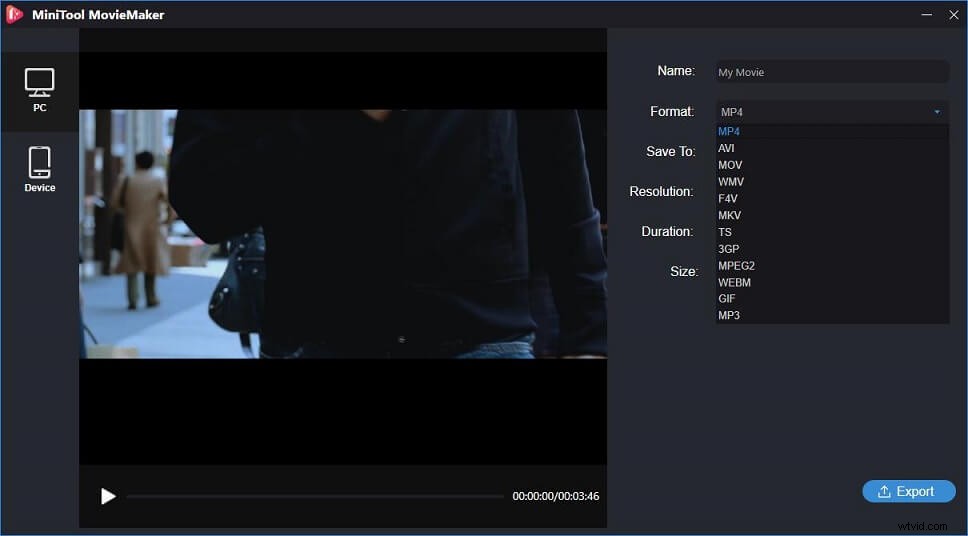
もちろん、このWebMコンバーターを使用すると、WebMを他の形式(WebMからMP4、WebMからMKV、WebMからMP3など)に変換できます。また、MiniToolMovieMakerを介してMP4をWebMに変換できます。
WebMファイルをダウンロードする方法
YouTubeビデオをWebMにダウンロードするには、MiniTooluTubeDownloaderを試すことができます。この無料のYouTubeダウンローダーを使用すると、動画を簡単にダウンロードしたり、字幕をダウンロードしたり、YouTubeプレイリストをダウンロードしたりできます。
手順1.MiniTooluTubeDownloaderを開きます。
ステップ2.ダウンロードするビデオを見つけて、[ダウンロード]ボタンをクリックします。
ステップ3.WebMなどのビデオ形式を選択し、[ダウンロード]ボタンをクリックします。
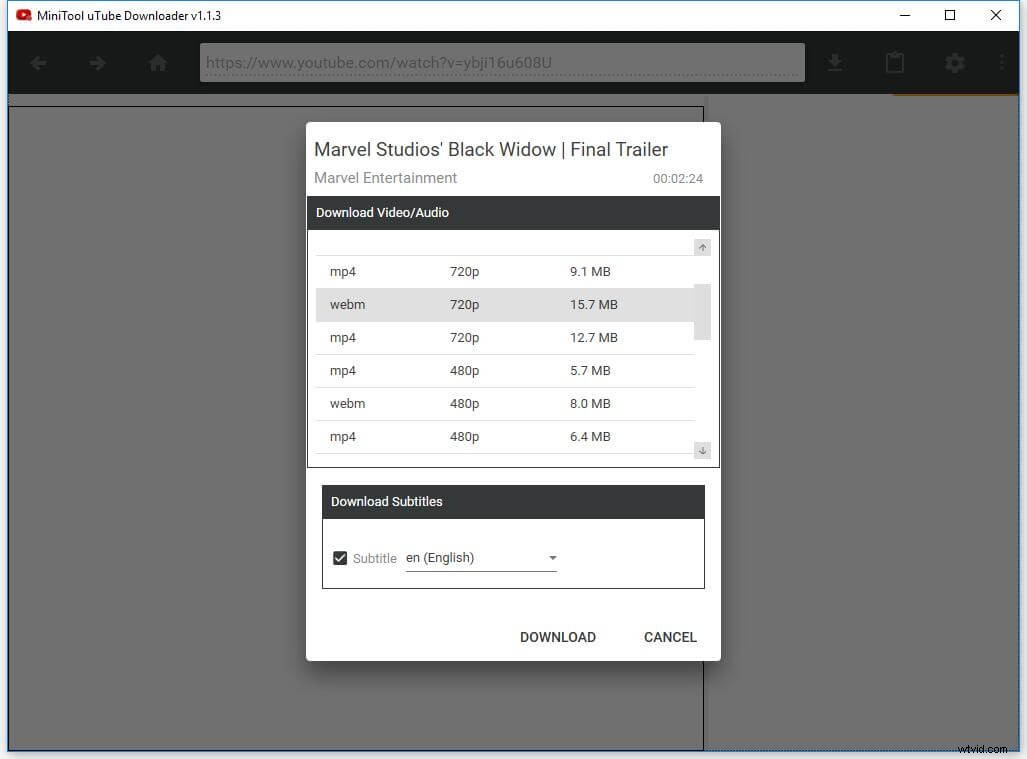
WebMビデオファイル形式は、他のビデオ形式に代わるオープンソース形式であり、WebMファイルはインターネットビデオのファイル形式と広く見なされています。 WebブラウザでWebMファイルを開くことも、WebMプレーヤーで開くこともできます。
上位5つの異なる無料のWebMプレーヤーがあります。 WebMビデオの再生に使用しているビデオプレーヤーはどれですか?コメントを残して、私たちに知らせてください。 WebMファイルを開くのに適したビデオプレーヤーがある場合は、それらを共有してください。ありがとう!
WebMプレーヤーに関するFAQ
WebMファイルを再生するにはどうすればよいですか?- MiniTool MovieMakerを開き、メディアファイルをインポートします。
- WebMファイルをタイムラインにドラッグアンドドロップします。
- プレビューウィンドウの再生ボタンをクリックして確認します。
